该小蜜米带4已卖不停的很长一段时间在亚马逊和经销商的其余部分,随着中国的品牌工作。因此,我们会继续掩盖小米手镯的最佳花招,帮助您从这款小巧的可穿戴设备中获得最大收益。如果在本周初我们为您提供了一些小米Mi Band 4节省电池的提示,那么今天是时候学习如何更改和下载新屏幕了。
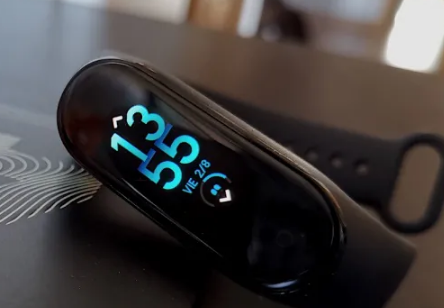
您已经采取了 手镯的第一步,并且知道如何 在Mi Band上接收WhatsApp通知。我们还讨论了如何 防止手镯与手机失去同步,甚至防止振动 以更好地识别通知。我们还讨论了如何将设备与其橡胶手镯分开以给Mi Band 4充电 ,现在我们深入研究手镯的定制,就像向您展示适用于Xiaomi Mi Band 4的最佳皮带一样。
更改Xiaomi Mi Band 4的屏幕非常简单。您只需要在菜单中滚动到菜单底部,然后选择“更多”选项即可。
在内部,再次向下滚动,直到找到“显示”菜单。在内部,您会发现默认安装的Xiaomi Mi Band的几个不同球体。选择最喜欢的一个,它将应用于Mi Band的“主屏幕”。
默认情况下,小米Mi Band 4的屏幕很少,并且大多数都非常简单。如果要完全自定义设备,则必须从Mi Fit应用程序下载新球体。为此,请访问您的个人资料,选择与手机同步的手镯,然后输入选项“手镯屏幕设置”。在第一个屏幕上,您将找到数十个要下载的球体。点击最喜欢的那个,
单击它们中的任何一个,它们都将转到“我的手镯屏幕”选项卡。要将它们安装在Xiaomi Mi Band 4上,您只需选择任何下载的球体并将手镯拉近即可。显示屏上将同时显示“正在同步手表外观”和警告消息出现在手镯上。
等待几秒钟后,您将看到Xiaomi Mi Band 4屏幕的外观如何根据下载的领域而变化。如果同步过程失败(很常见),请重复几次该过程。
为小米Mi Band 4下载的所有屏幕都将存储在手镯中,您可以从“更多”>“屏幕”菜单中应用它们,如上所示。